WordPress에서 여러 검색 양식을 사용하는 방법
게시 됨: 2022-03-03WordPress에서 여러 검색 양식을 사용하시겠습니까?
사이트에 여러 검색 양식을 추가하면 방문자가 원하는 것을 빠르게 찾고 사용자 경험을 개선하는 데 도움이 됩니다.
이 기사에서는 WordPress 사이트에 여러 검색 양식을 추가하는 방법을 보여줍니다.
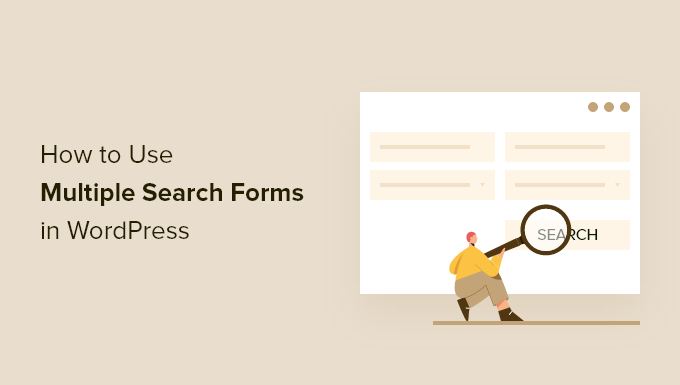
WordPress에서 여러 검색 양식을 사용하는 이유는 무엇입니까?
WordPress 검색 양식은 방문자가 원하는 콘텐츠를 찾는 데 도움이 됩니다. 더 나은 콘텐츠 검색 가능성은 사용자가 웹사이트에서 더 많은 시간을 보내도록 하여 페이지뷰를 늘리고 이탈률을 줄이는 데 도움이 됩니다.
또한 사용자가 사이트에서 더 많은 시간을 보내면 이메일 목록에 가입하거나 제품을 구매하거나 구독자가 될 가능성이 높아집니다.
사이트에서 여러 검색 양식을 사용하면 방문자가 웹사이트의 다른 영역을 쉽게 검색하고 언제든지 검색 양식을 찾을 수 있습니다.
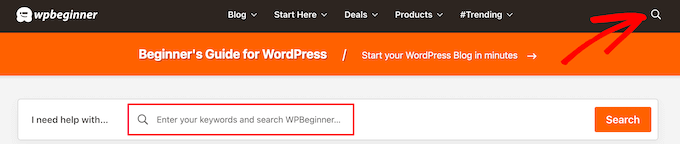
또한 위치에 따라 다른 결과를 표시하도록 이러한 검색 양식을 사용자 정의할 수 있습니다. 예를 들어 헤더에 사이트 전체 검색 표시줄이 있고 방문자가 온라인 상점에서 제품을 검색할 수 있도록 별도의 제품 검색 표시줄을 만들 수 있습니다.
즉, WordPress에서 여러 검색 양식을 만드는 방법을 단계별로 보여 드리겠습니다.
WordPress 플러그인으로 새 WordPress 검색 알고리즘 만들기
WordPress 웹 사이트에 여러 검색 양식을 추가하는 가장 쉬운 방법은 SearchWP 플러그인을 사용하는 것입니다. 30,000개 이상의 사이트에서 사용하는 WordPress용 최고의 검색 플러그인 중 하나입니다.
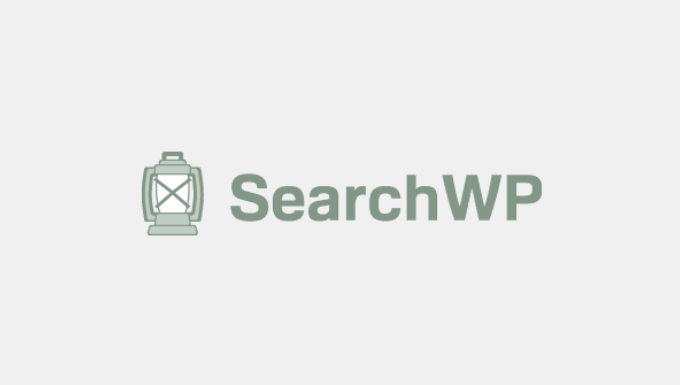
사용이 매우 간편하고 WordPress 검색 결과를 완벽하게 제어할 수 있으며 사이트에서 다양한 검색 양식을 사용할 수 있습니다.
SearchWP 설정
가장 먼저 해야 할 일은 플러그인을 설치하고 활성화하는 것입니다. 자세한 내용은 WordPress 플러그인 설치 방법에 대한 단계별 가이드를 참조하세요.
활성화 시 설정 » SearchWP 로 이동한 다음 '라이센스' 메뉴 옵션을 클릭해야 합니다.
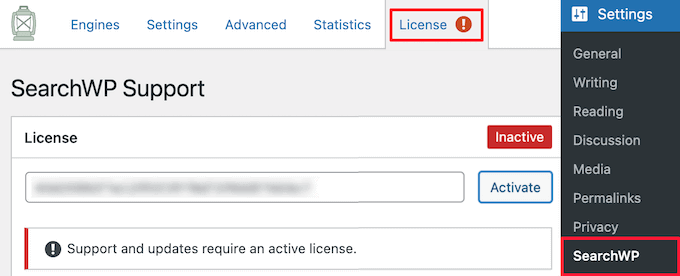
여기에서 '라이선스' 상자에 라이선스 키를 입력하고 '활성화' 버튼을 클릭해야 합니다. 이 정보는 SearchWP 웹사이트의 계정에서 찾을 수 있습니다.
그런 다음 '엔진' 메뉴 옵션을 클릭해야 합니다.
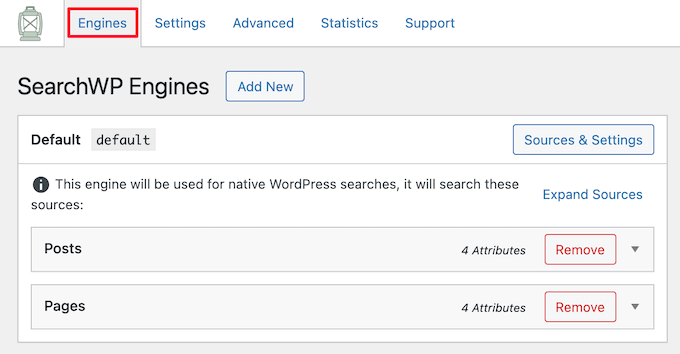
그러면 검색 엔진 설정을 지정해야 하는 화면이 나타납니다. WordPress 사이트 및 콘텐츠를 위해 특별히 제작된 고유한 Google 검색 알고리즘을 만드는 것과 같다고 생각하십시오.
다른 결과를 표시하는 여러 사용자 정의 검색 양식을 만들려면 먼저 사이트 전체 검색 엔진을 만들어야 합니다.
검색 엔진 설정을 조정하려면 '게시물', '페이지', '라이브러리' 또는 사용 가능한 기타 사용자 지정 게시물 유형 드롭다운을 클릭하기만 하면 됩니다.
그런 다음 '가중치 승수'를 위아래로 조정하여 검색 엔진이 해당 유형의 콘텐츠에 순위를 매기는 방식을 변경할 수 있습니다.
발췌 부분보다 제목과 페이지 내용을 더 중요하게 여기려면 슬라이더를 적절하게 이동하기만 하면 됩니다.
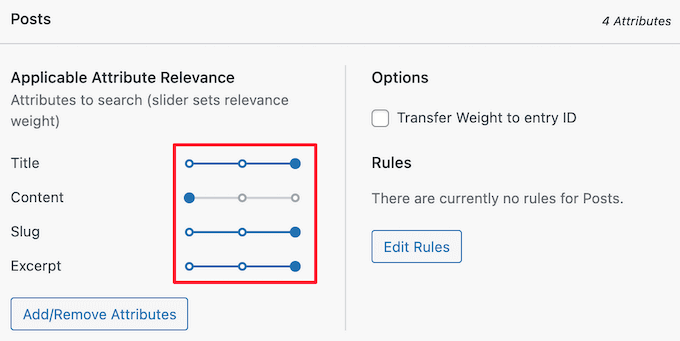
완료되면 '엔진 저장' 버튼을 클릭해야 합니다.
이제 사이트의 다양한 위치에 추가할 수 있는 여러 검색 양식을 만들 차례입니다.
WordPress에서 여러 개의 다른 검색 양식 만들기
SearchWP는 매우 유연한 검색 플러그인이며 다양한 유형의 검색 양식을 쉽게 만들 수 있습니다.
다음은 만들 수 있는 사용자 정의 검색 양식의 가장 일반적인 유형입니다.
사용자 정의 게시물 유형 검색 양식 만들기
사용자 정의 게시물 유형 검색 양식은 방문자가 가장 관련성이 높은 콘텐츠를 찾는 데 도움이 되는 좋은 방법입니다. 예를 들어, 용어집 및 거래 페이지에 대해 WPBeginner에서 사용자 정의 게시물 유형을 사용하므로 나머지 콘텐츠와 분리됩니다.
이 유형의 검색 양식은 제품 리뷰 게시물을 사이트의 나머지 콘텐츠와 분리하려는 리뷰 웹사이트에서도 흔히 볼 수 있습니다.
SearchWP를 사용하여 해당 특정 게시물 유형 내의 콘텐츠만 검색하는 개별 검색 양식을 만들 수 있습니다.
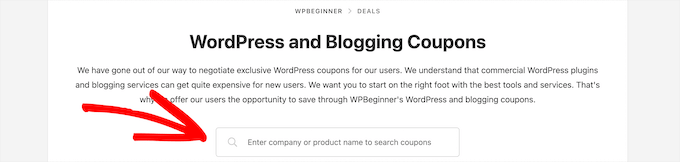
자세한 내용은 WordPress에서 맞춤형 게시물 유형에 대한 고급 검색 양식을 만드는 방법에 대한 가이드를 참조하세요.
WordPress에서 카테고리 검색 양식 만들기
카테고리별 검색 양식을 사용하면 방문자가 특정 카테고리별로 웹사이트를 검색할 수 있습니다. 콘텐츠가 많은 경우 방문자가 원하는 콘텐츠를 빠르게 찾을 수 있습니다.

모든 기사를 검색하는 대신 방문자가 찾고 있는 정확한 종류의 콘텐츠를 제어할 수 있습니다.
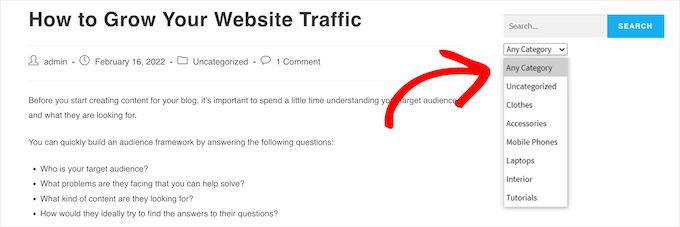
자세한 내용은 WordPress에서 카테고리별로 검색하는 방법에 대한 가이드를 참조하세요.
WordPress에서 사용자 정의 페이지 및 게시물 검색 양식 만들기
기본 검색 양식은 검색 결과에 모든 페이지, 게시물 및 사용자 정의 게시물 유형을 표시합니다. 그러나 특정 페이지와 게시물이 표시되지 않도록 하고 싶을 때가 있습니다.
예를 들어 온라인 상점을 운영하는 경우 결제 페이지, 장바구니 페이지, 감사 페이지 및 계정 페이지를 숨길 수 있습니다.
또는 회원 웹사이트가 있는 사용자는 프리미엄 콘텐츠 및 기타 회원 전용 페이지를 숨기고 싶어할 수 있습니다.
일부 사용자는 모든 WordPress 페이지가 검색에 나타나지 않도록 하고 싶을 수도 있습니다.
자세히 알아보려면 WordPress 검색 결과에서 페이지를 제외하는 방법에 대한 단계별 가이드를 참조하세요.
WordPress 사이트에 여러 검색 양식 추가
이제 여러 검색 양식을 만들었으므로 WordPress 사이트에 추가할 차례입니다.
페이지나 게시물의 중간에도 원하는 곳에 검색 양식을 추가할 수 있습니다. 검색 양식을 추가하는 가장 일반적인 위치는 WordPress 메뉴, 사이드바 및 바닥글입니다.
다양한 영역에서 검색 양식을 추가하는 방법을 살펴보겠습니다.
WordPress 메뉴에 검색 양식 추가
거의 모든 인기 있는 WordPress 블로그에는 매우 눈에 띄고 찾기 쉽기 때문에 WordPress 탐색 메뉴에 간단한 검색 양식 또는 검색 표시줄이 있습니다.

이 위치는 매우 일반적이기 때문에 많은 방문자가 이 위치에서 검색 창을 보는 데 익숙하며 여기를 먼저 확인합니다.
자세한 내용은 WordPress 메뉴에 검색 창을 추가하는 방법에 대한 단계별 가이드를 참조하세요.
WordPress 사이드바에 검색 양식 추가하기
검색 양식의 또 다른 일반적인 위치는 사이드바 또는 바닥글입니다.
SearchWP를 사용하여 새 검색 알고리즘을 만들면 기본 WordPress 검색이 자동으로 대체되므로 이러한 개선된 결과를 표시하는 검색 표시줄을 사이드바에 쉽게 추가할 수 있습니다.
이렇게 하려면 모양 » 위젯 으로 이동하여 블록 기반 위젯 편집기를 불러옵니다.
WordPress 테마의 각 위젯 영역에는 블록 편집기에 별도의 탭이 있습니다.
Astra 테마에서 사이드바 위젯 영역은 '메인 사이드바'라고 하지만 테마에 따라 이름이 다를 수 있습니다.
위젯을 추가하려는 사이드바 아래에 있는 '플러스' 블록 추가 아이콘을 클릭하기만 하면 됩니다.
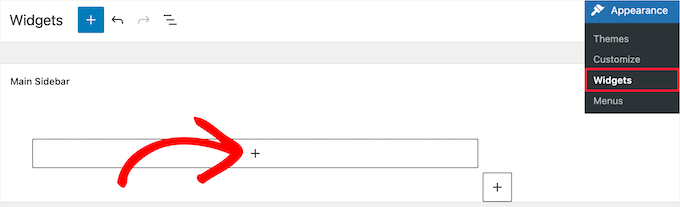
그런 다음 검색창에 '검색'을 입력하고 '검색' 차단 아이콘을 클릭합니다.
그러면 사이드바에 검색 양식이 자동으로 삽입됩니다.
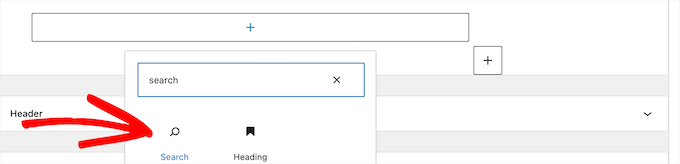
제목을 추가하고 검색 상자 안의 텍스트를 변경할 수 있습니다.
완료되면 '업데이트' 버튼을 클릭하여 검색 양식을 활성화합니다.
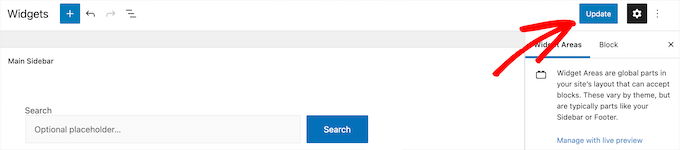
이제 사이트를 방문하여 개선된 검색 양식을 볼 수 있습니다.
사이트의 모든 위젯 영역에 검색 블록을 추가할 수 있습니다. 자세히 알아보려면 WordPress에서 위젯을 추가하고 사용하는 방법에 대한 가이드를 참조하세요.

Google과 같은 검색 엔진에 일반적인 드롭다운 자동 완성 기능과 유사한 라이브 Ajax 검색 양식을 만들 수도 있습니다.
자세한 내용은 WordPress 사이트에 라이브 Ajax 검색을 추가하는 방법에 대한 가이드를 참조하세요.
WordPress 게시물 및 페이지에 검색 양식 추가
다음으로 특정 게시물 및 페이지에 사용자 정의 검색 양식을 추가할 수 있습니다. 예를 들어, 특정 쿠폰 및 거래만 검색하는 거래 페이지에 사용자 정의 검색 양식이 있습니다.
헬프 데스크, 기술 자료, FAQ, 문서 등에 사용할 수도 있습니다.
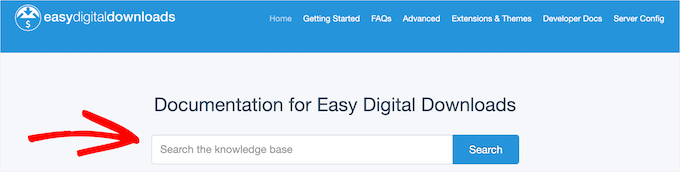
이러한 유형의 검색 양식은 매우 특정한 종류의 콘텐츠만 검색하기 때문에 방문자에게 매우 유용할 수 있습니다.
자세한 내용은 단축 코드를 사용하여 WordPress 게시물에 검색 양식을 추가하는 방법에 대한 가이드를 참조하세요.
이 기사가 WordPress에서 여러 검색 양식을 사용하는 방법을 배우는 데 도움이 되었기를 바랍니다. 또한 무료 이메일 도메인을 얻는 방법에 대한 가이드와 더 저렴하고 안정적인 최고의 GoDaddy 대안에 대한 전문가 선택을 볼 수 있습니다.
이 기사가 마음에 들면 WordPress 비디오 자습서용 YouTube 채널을 구독하십시오. Twitter와 Facebook에서도 찾을 수 있습니다.
